腾讯电脑管家中如何使用安全沙箱?腾讯电脑管家中安全沙箱的使用方法
更新日期:2023-09-24 00:29:35
来源:系统之家
手机扫码继续观看

腾讯电脑管家是款强大的电脑防护软件,如果想使用腾讯电脑管家中的安全沙箱不知道怎么办,我相信今天的教程一定会对大家有所帮助的,下面小编就为大家介绍腾讯电脑管家中是如何使用安全沙箱的。
方法/步骤
1、首先我们需要打开我们电脑上的腾讯电脑管家主页面,然后找到工具箱一栏。
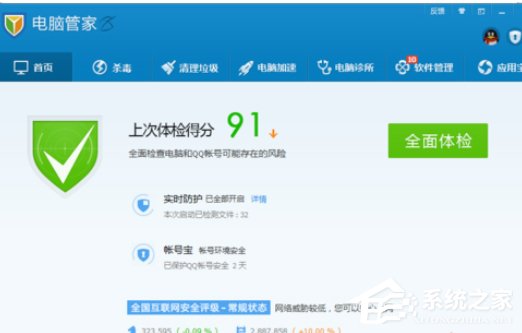
2、接着通过我们打开的腾讯电脑管家的功能想,我们会看到工具箱中的所有应用工具软件。这个时候我们可以在安全上网一栏中最后一排最后一个工具,找到安全沙箱。
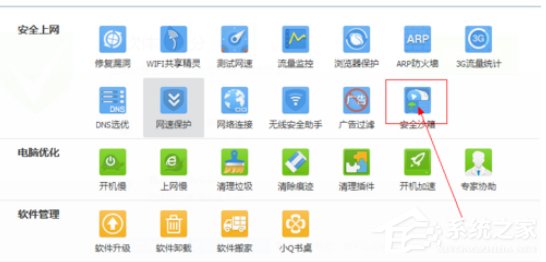
3、这时我们在打开的腾讯电脑管家安全沙箱中,我们可以看到安全浏览和在线视频两个按钮图标。不仅如此在安全沙箱的最下面还有两种不同的选择项目,分别是沙箱桌面和程序列表。
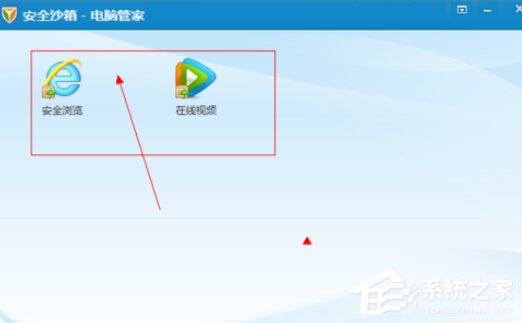
4、最后我们在使用腾讯电脑管家的操作的过程中,我们可以挑选到程序列表中去,针对我们的操作过程进行一键式清理和抹去,让我们的操作没有一丁点痕迹。
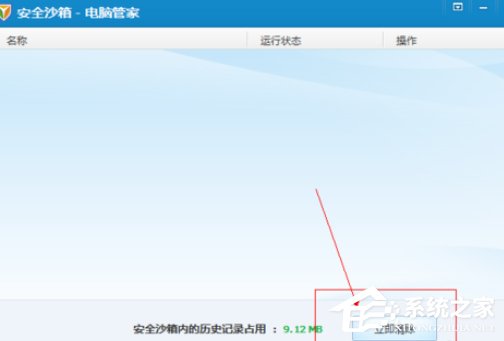
以上就是腾讯电脑管家中安全沙箱的使用方法啦,大家都学会了吗?还想了解更多的软件教程请关注系统之家,我们每天都有不同的教程为大家奉上。
该文章是否有帮助到您?
常见问题
- monterey12.1正式版无法检测更新详情0次
- zui13更新计划详细介绍0次
- 优麒麟u盘安装详细教程0次
- 优麒麟和银河麒麟区别详细介绍0次
- monterey屏幕镜像使用教程0次
- monterey关闭sip教程0次
- 优麒麟操作系统详细评测0次
- monterey支持多设备互动吗详情0次
- 优麒麟中文设置教程0次
- monterey和bigsur区别详细介绍0次
系统下载排行
周
月
其他人正在下载
更多
安卓下载
更多
手机上观看
![]() 扫码手机上观看
扫码手机上观看
下一个:
U盘重装视频












